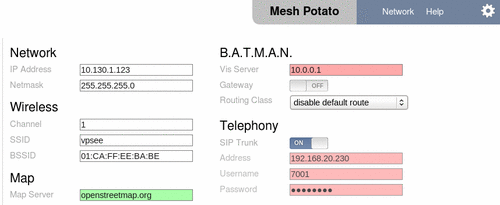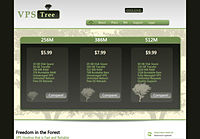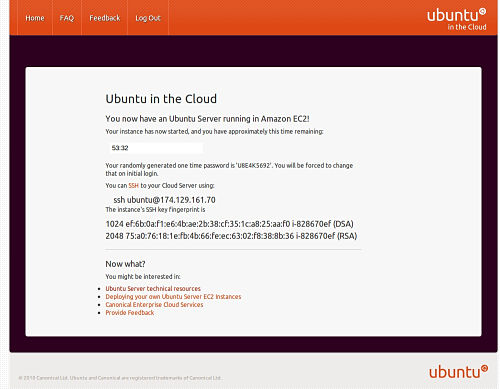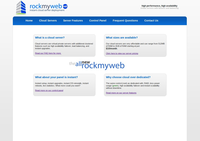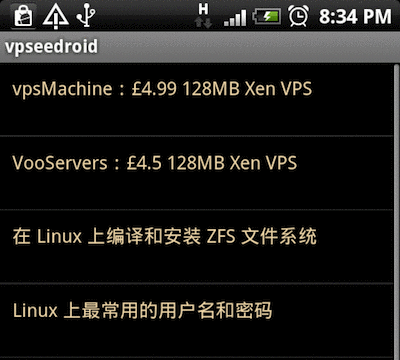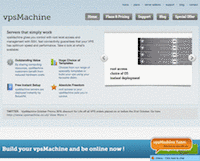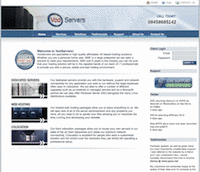eNetSouth Cloud:$6.99 200MB VMware VPS
2010年10月22日 | 标签: vps
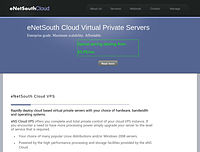
eNetSouth Cloud 是少数几家提供 VMware VPS 的服务商,因为 VMware 产品都较贵,对服务器要求较高,所以不容易在10美元以下一档找到 VMware 踪影。不过 VMware 有一款面向数据中心定制的 VMware ESXi 是免费产品,虽然是免费的,但是版权方面仍有较多限制,一些场合不能使用,功能也有限。eNetSouth Cloud 在多个数据中心都有服务器,能提供多个机房的 VPS,比如:Alabama, Chicago, Atlanta, Dallas, New York City, San Jose, Seattle 等。对中国线路最好的应该是 San Jose 机房,在加州西海岸,离中美海底光缆的美国登陆点最近。在 lowendbox 上,有很多人都在关注这家,评论较多。现在他们有一款 400MB VPS 只要6.95美元,点击这里可以注册购买,他们的 VPS 可以通过在自己电脑上安装一个 VMware 客户端 vShpere Client 来远程管理。whois 显示他们的域名注册刚满一年。VPS 配置如下:
| 200M | 256M | 384M |
|---|---|---|
| 200MB RAM | 256MB RAM | 384MB RAM |
| 15GB 硬盘 | 20GB 硬盘 | 30GB 硬盘 |
| 1500GB 流量 | 1500GB 流量 | 1500GB 流量 |
| 1 IP | 1 IP | 1 IP |
| 6.99美元 | 7.99美元 | 8.99美元 |
服务器硬件配置信息:
All of our servers are state aware of each other and share load. All of our servers are multi-processor and multi-core Intel Xeon based servers. Storage is provided by local direct attached RAID storage and network attached RAID storage.